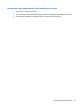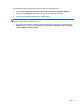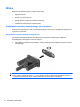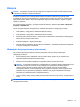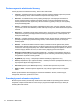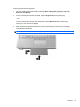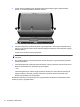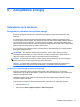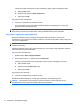HP EliteBook 2740p User Manual - Windows XP
Table Of Contents
- Funkcje
- Identyfikowanie sprzętu
- Położenie etykiet
- Korzystanie z tabletu
- Sieć
- Korzystanie z urządzeń bezprzewodowych (tylko w wybranych modelach)
- Położenie ikon sieci i połączeń bezprzewodowych
- Korzystanie z przycisków komunikacji bezprzewodowej
- Używanie przycisku komunikacji bezprzewodowej
- Korzystanie z programu Wireless Assistant (tylko wybrane modele)
- Korzystanie z oprogramowania HP Connection Manager (tylko wybrane modele)
- Używanie elementów sterujących systemu operacyjnego
- Korzystanie z sieci bezprzewodowej (WLAN)
- Korzystanie z mobilnego modemu szerokopasmowego HP (tylko w wybranych modelach)
- Korzystanie z bezprzewodowych urządzeń Bluetooth (tylko w wybranych modelach)
- Rozwiązywanie problemów z połączeniem bezprzewodowym
- Korzystanie z modemu (tylko wybrane modele)
- Podłączanie do sieci lokalnej (LAN)
- Korzystanie z urządzeń bezprzewodowych (tylko w wybranych modelach)
- Urządzenia wskazujące, ekran dotykowy i klawiatura
- Korzystanie z urządzeń wskazujących
- Korzystanie z piórka
- Używanie ekranu dotykowego (tylko wybrane modele)
- Korzystanie z klawiatury
- Korzystanie z przycisków HP Quick Launch
- Otwieranie panelu sterowania Quick Launch Buttons
- Korzystanie z HP QuickLook
- Korzystanie z HP QuickWeb
- Korzystanie z wbudowanego bloku klawiszy numerycznych
- Multimedia
- Zarządzanie energią
- Ustawianie opcji zasilania
- Korzystanie z zasilania zewnętrznego
- Korzystanie z zasilania z baterii
- Znajdowanie informacje o baterii w module Pomoc i obsługa techniczna
- Korzystanie z funkcji Battery Check
- Wyświetlanie informacji o poziomie naładowania baterii
- Wkładanie i wyjmowanie baterii
- Ładowanie baterii
- Wydłużanie czasu pracy na baterii
- Zarządzanie niskimi poziomami naładowania baterii
- Rozpoznawanie niskich poziomów naładowania baterii
- Rozwiązywanie problemu niskiego poziomu naładowania baterii
- Aby rozwiązać problem niskiego poziomu naładowania baterii, w sytuacji gdy dostępne jest zewnętrzne ...
- Aby rozwiązać problem niskiego poziomu naładowania baterii, w sytuacji gdy dostępna jest naładowana ...
- Aby rozwiązać problem niskiego poziomu naładowania baterii, w sytuacji gdy nie są dostępne źródła za ...
- Aby rozwiązać problem niskiego poziomu naładowania baterii w sytuacji, gdy nie można wyłączyć trybu ...
- Kalibrowanie baterii
- Oszczędzanie energii baterii
- Przechowywanie baterii
- Utylizacja zużytej baterii
- Wymiana baterii
- Testowanie zasilacza prądu przemiennego
- Wyłączanie komputera
- Napędy
- Urządzenia zewnętrzne
- Zewnętrzne karty pamięci
- Moduły pamięci
- Bezpieczeństwo
- Ochrona komputera
- Korzystanie z haseł
- Funkcje zabezpieczeń w programie Computer Setup
- Korzystanie z oprogramowania antywirusowego
- Korzystanie z oprogramowania zapory
- Instalacja aktualizacji krytycznych
- Korzystanie z programu HP ProtectTools Security Manager (tylko wybrane modele)
- Instalacja linki zabezpieczającej
- Aktualizacje oprogramowania
- Kopia zapasowa i odzyskiwanie
- Computer Setup
- MultiBoot
- Zarządzanie i drukowanie
- Wskazówki dotyczące czyszczenia
- Indeks
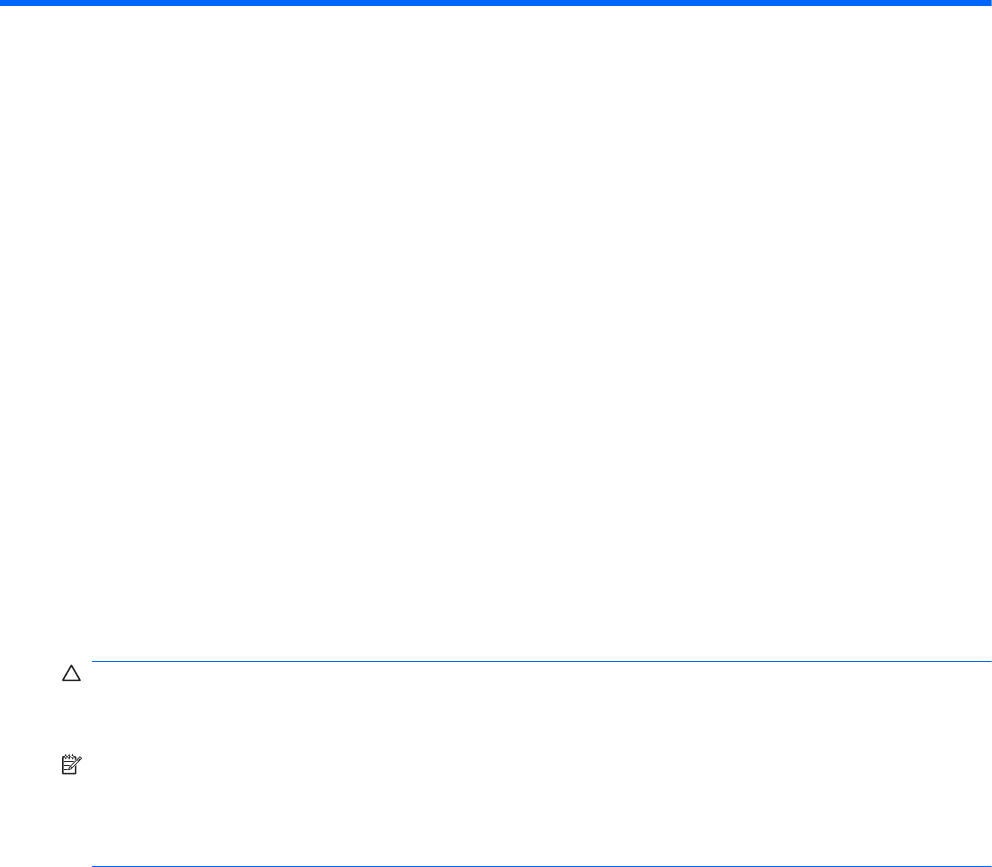
6Zarządzanie energią
Ustawianie opcji zasilania
Korzystanie z ustawień oszczędzania energii
Komputer udostępnia dwa fabryczne ustawienia oszczędzania energii: stan wstrzymania i stan
hibernacji.
Po zainicjowaniu stanu wstrzymania wskaźniki zasilania migają i następuje wygaszenie ekranu.
Praca jest zapisywana w pamięci. Wznowienie komputera ze stanu wstrzymania przebiega szybciej
niż wznowienie ze stanu hibernacji. Tryb Hibernacja jest inicjowany, jeśli komputer znajduje się w
stanie wstrzymania przez dłuższy czas oraz gdy bateria osiąga krytycznie niski poziom naładowania,
podczas gdy komputer znajduje się w stanie wstrzymania.
Po uruchomieniu trybu Hibernacja praca jest zapisywana w pliku hibernacyjnym na dysku twardym,
a komputer zostaje wyłączony.
OSTROŻNIE: Aby zapobiec obniżeniu jakości dźwięku i obrazu wideo, wyłączeniu funkcji
odtwarzania audio lub wideo lub utracie informacji, nie należy inicjować stanu wstrzymania ani
hibernacji podczas odczytu lub zapisu na dyskach lub kartach zewnętrznych.
UWAGA: Gdy komputer znajduje się w stanie wstrzymania lub hibernacji, nie można inicjować
połączeń sieciowych ani wykonywać żadnych funkcji komputera.
UWAGA: Po zaparkowaniu urządzenia przez program HP 3D DriveGuard na komputerze nie
zostanie zainicjowany stan wstrzymania ani hibernacji, a wyświetlacz zostanie wyłączony.
Inicjowanie i wychodzenie ze stanu wstrzymania
Domyślne ustawienie systemu powoduje zainicjowanie stanu wstrzymania po 10 minutach
nieaktywności, gdy komputer jest zasilany z baterii i 25 minutach nieaktywności, gdy komputer jest
zasilany z zewnętrznego źródła.
Ustawienia zasilania i limity czasu można zmieniać przy użyciu apletu Opcje zasilania w Panelu
sterowania systemu Windows.
Jeśli komputer jest włączony, można zainicjować stan wstrzymania na następujące sposoby:
●
Naciśnij klawisz fn+f3.
●
Kliknij kolejno Start > Wyłącz komputer > Stan wstrzymania.
Ustawianie opcji zasilania 77